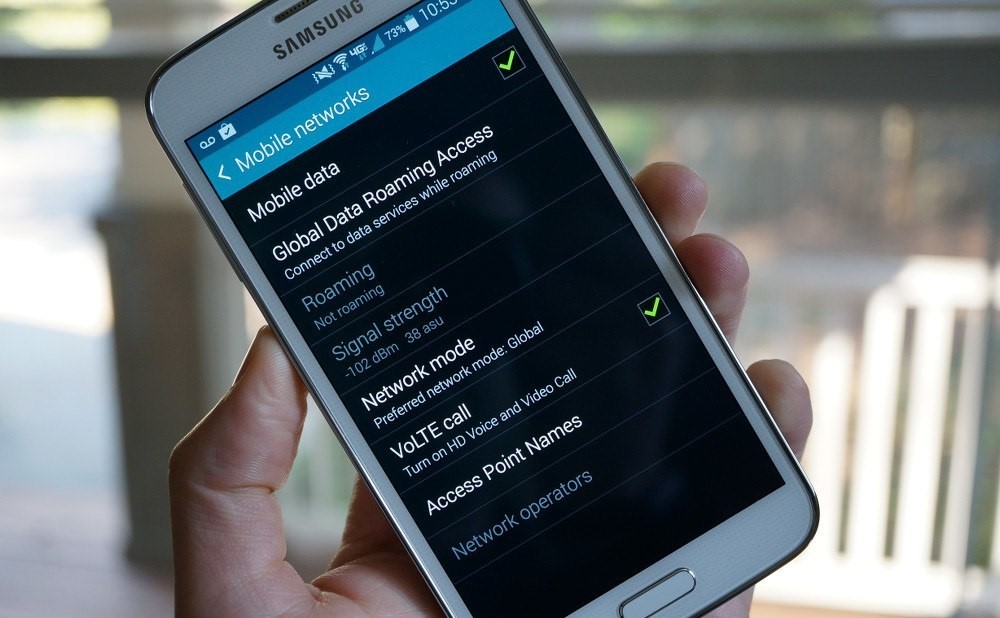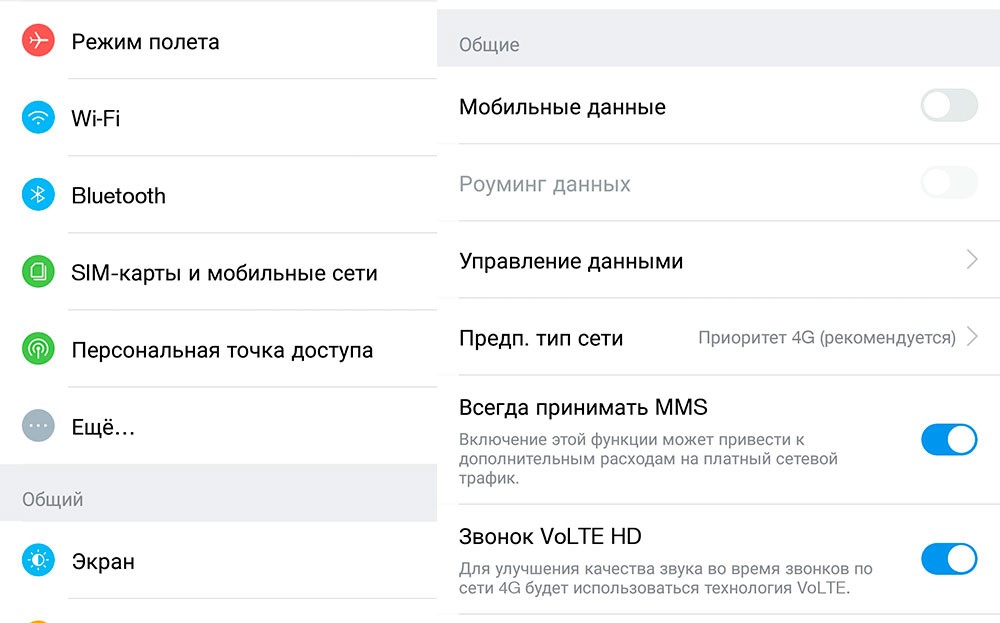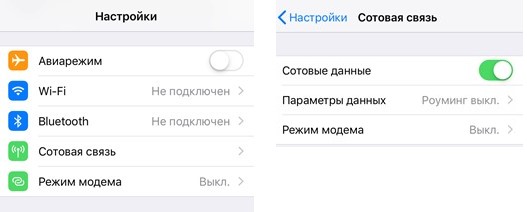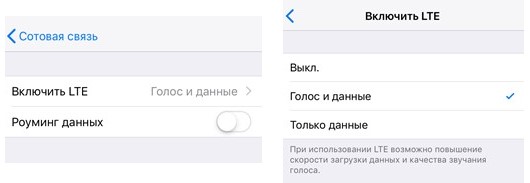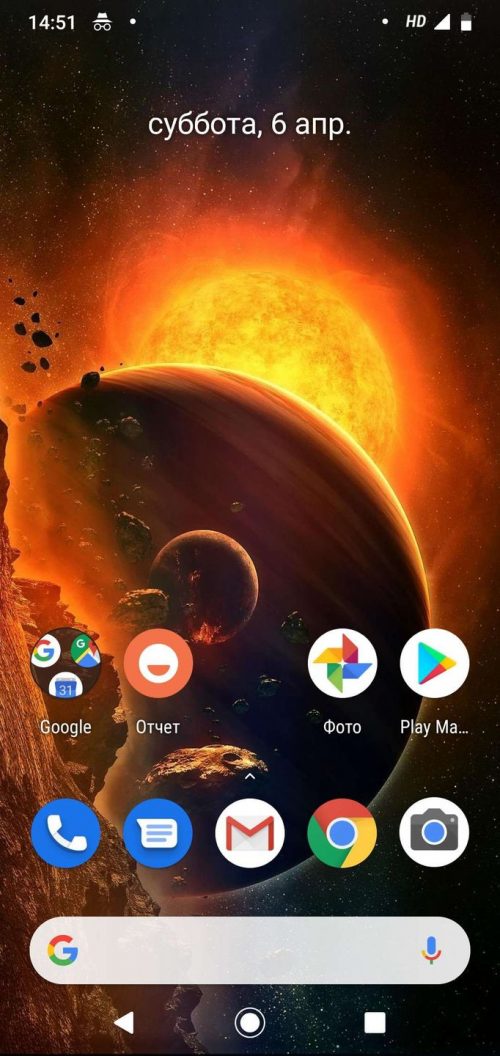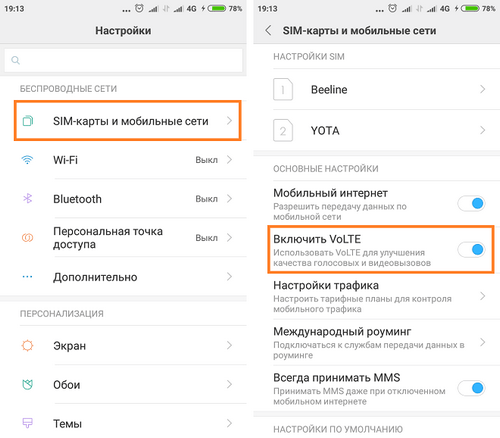Sim 1 is hd capable что это
Появился значок HD на телефоне — что он означает
В последнее время на дисплеях телефонов стали появляться всё новые и новые значки. Какие-то из них не вызывают вопросов, так как вполне понятны интуитивно. А вот некоторые вызывают вопросы даже у того, кто следит за техническими новинками. Что уже говорить про людей, достаточно далёких от всего этого. Яркий пример — значок HD Voice или даже просто две буковки HD, который появляется в панели уведомлений справа или слева. О чем это говорит?! Сейчас Вы всё узнаете!
Появился значок HD — о чем это говорит?!
Просто у каких-то производителей используется один значок, у других — другой. Это нормально! И даже у разных моделей одного производителя могут быть отличия. Так, например, у меня на смартфоне Xiaomi Redmi Note 7 отображается индикатор VoLTE, а вот на стареньком Xiaomi Mi A1 горит значок HD.
Смысл использования технологии заключается в том, чтобы сделать качество звука при голосовых звонках более качественным и четким. Добиться этого получилось за счёт расширения частотного диапазона звука в диапазоне 50–7000 Гц и выше, в то время, как при обычных голосовых звонках без включения HD Voice диапазон частот значительно уже — всего 300–3400 Гц. Отличие, как говорится, на лицо! К тому же, за это не надо платить оператору
Поддержка Voice over LTE поддерживается всеми современными телефонами Apple iPhone, Asus ZenFone, Alcatel, Huawei, LG, Nokia, Samsung, ZTE, Xiaomi и т.д. Даже на тех аппаратах, которые выпущены до 2017 года поддержка технологии появляется после обновления операционной системы до актуального состояния.
Как включить или выключить HD Voice на телефоне
Для того, чтобы активировать работу VoLTE на своём Android-смартфоне, если она выключена, Вам необходимо будет зайти в настройки своего телефона и найти раздел «Беспроводные сети»:
Далее нас интересует подраздел «Мобильная сеть». У некоторых производителей он может быть вынесен в корневой раздел настроек. Не суть важно! Открываем его и ищем параметры настройки SIM-карты:
Здесь будет пункт Вызовы VoLTE, который надо сдвинуть в положение «Включено» с помощью переключателя-ползунка. После этого функция должна быть доступна, но я бы посоветовал всё же перезагрузить аппарат.
Чтобы выключить функции HD-звонков — надо сделать всё наоборот, то есть сдвинуть ползунок в положение «Отключено».
Особенности телефонов Xiaomi Redmi
Не так давно китайцы-разработчики операционной системы MIUI, на которой работают смартфоны Сяоми, включили поддержку Voice over LTE. Но потом что-то пошло не так и им пришлось ограничить использование технологии, убрав её из настроек смартфона. Но у Вас есть возможность вручную активировать опцию. Для этого надо открыть приложение телефон и набрать на цифровой клавиатуре вот такой код:
Сразу после этого появится сообщение:
После этого в настройках СИМ-карты появится пункт меню «Включить VoLTE». Если после этого качество связи у Вас наоборот ухудшится — значит надо выключить функцию и ждать обновления прошивки смартфона.
Что такое VoLTE и на каких смартфонах работает
05.03.2019 Срок действия акции истёк
В 2018 году компания МТС начала активно продвигать по территории России новую технологию связи VoLTE. С ее помощью вы соединяетесь с абонентом практически мгновенно и при этом слышите человека так же отчетливо, как если бы он находился рядом с вами. Как работает VoLTE, какие смартфоны поддерживают данную технологию – расскажем в нашем материале.
Пара слов о LTE
Для того чтобы понять, что из себя представляет VoLTE, следует сначала разобраться, как работает технология LTE. Long-Term Evolution – это современный стандарт передачи данных в сети интернет, который в несколько раз превосходит по скорости соединение через 3G. Именно с его помощью вы можете смотреть видео в HD-качестве без задержек, скачивать и загружать объемные файлы.
Сравните: скорость скачивания в сетях LTE может достигать до 300 Мбит/с, а отгрузки – до 170 Мбит/с. При этом средняя скорость проводного интернета колеблется в районе всего 100 Мбит/с.
Но долгое время у LTE было существенное ограничение. Данная технология рассчитана лишь на передачу данных, но не голоса. То есть если вы находитесь в сети LTE и получаете входящий вызов, ваш гаджет автоматически переключается на 2G/3G. Из-за этого происходит задержка соединения. Кроме того, снижается скорость передачи данных, которая начиналась в сети LTE. Решением таких проблем и стала технология VoLTE.
VoLTE в смартфоне
VoLTE (с англ. Voice over LTE – голос по LTE) преобразует голос в поток данных, за счет чего вы можете звонить и принимать вызовы через высокоскоростной IP-канал. При этом гаджет не тратит время на переключение между системами связи, поэтому и соединение происходит за 1–1,5 секунды. У данной технологии есть несколько существенных преимуществ:
Какие смартфоны поддерживают VoLTE?
Технология VoLTE работает на многих современных гаджетах от Apple, Samsung, Sony, Huawei и прочих. Полный список моделей вы можете посмотреть здесь.
Как настроить VoLTE в смартфоне
Вызовы через VoLTE легко настроить. Как правило, гаджет после обновления ПО включает данный режим автоматически. Если этого не произошло, вы сможете активировать данную опцию в настройках смартфона.
Для смартфонов на ОС Android:
Выберите раздел «SIM-карты и мобильные сети», найдите команду «Звонок VoLTE HD» и переключите ее в активный режим.
На разных моделях смартфонов данный раздел может отличаться по названию.
Для смартфонов на ОС IOS:
Обратитесь к меню «Настройки», выберите раздел «Сотовая связь», далее «Параметры данных», найдите команду «Включить LTE» и переключите ее в активный режим. Если параметр «Голос и данные» отключен, активируйте его, чтобы включить VoLTE.
Если вы хотите использовать технологию VoLTE и для звонков на городские номера, нужно набирать номер в формате: +7-код города-номер телефона. При наборе номера в коротком формате преимущества технологии теряются: такой звонок будет переведен в сеть 2G/3G по месту вашего пребывания. Дополнительно набирать код города не очень удобно, но в этом случае вы точно дозвонитесь туда, куда вам нужно, в поездках по России и миру.
Сколько это стоит?
Столько же, сколько и обычные звонки через сети 2G/3G по приобретенному вами тарифу. Никакой дополнительной тарификации у МТС не предусмотрено.
Что делать, если смартфон не поддерживает VoLTE?
Это не означает, что вам нужно срочно бежать в ближайший салон сотовой связи за новым мобильником. Достаточно скачать фирменное приложение «МТС Коннект» и можно звонить из любой точки планеты экономя на роуминговой составляющей. При этом не важно, установлено ли у вашего собеседника аналогичное приложение.
Также представляем вашему вниманию подборку публикаций про технологию VoLTE:
Появился значок HD рядом с уровнем связи — что о нём обязательно нужно знать
На современных телефонах какие только значки могут не появляться: некоторые из них интуитивно понятны, в то время как появление остальных вводят в ступор. К последней категории можно отнести значок HD, который стоит обычно слева от уровня сотовой связи. Что же он может означать?
О чём говорит значок HD на Xiaomi и других телефонах
Значок HD рядом со ступеньками, которые показывают уровень мобильной сети, означает, что ваш телефон поддерживает технологию улучшенной связи VoLTE и что она у вас сейчас включена. Часть этой технологии — стандарт HD Voice.
Обычно значок появляется при разговоре: это означает, что в текущий момент вы беседуете по телефону с использованием HD Voice.
Эта технология делает звук при разговорах чётким. Происходит это за счёт расширения частотного диапазона звука, в частности, при HD Voice звук передаётся в диапазоне 50–7000 Гц и выше. Для сравнения: при обычной связи диапазон всего лишь 300–3400 Гц.
Если вы видите значок HD, значит, на вашем телефоне включён HD Voice
Таким образом, это довольно полезная функция, которая делает разговоры по телефону более комфортными — все друг друга слышат. И за неё не нужно дополнительно платить оператору. Это просто новый стандарт, который используется в мобильной связи. Кстати говоря, все основные российские операторы уже поддерживают эту технологию, в том числе МТС, Мегафон и Билайн.
Значок HD появляется на телефонах, которые поддерживают VoLTE: новые модели от Alcatel, Apple iPhone 5/5S/5C и новее, Asus ZenFone max pro m1, Huawei, HTC, LG, Nokia, Samsung, Sony Ericsson, Sony Xperia, ZTE, Xiaomi.
В настройках можно отключить HD Voice
Можно ли его убрать с верхней панели
Вам нужно всего лишь отключить функцию VoLTE в настройках смартфона, если вы решили для себя, что вам ни к чему эта функция. Значок HD перестанет появляться. Как это сделать на Xiaomi:
В настройках мобильной сети отключите VoLTE
Значок HD может не исчезать после разговора. Тогда чтобы его убрать, попробуйте перезагрузить телефон, если эта иконка вам сильно мешает.
Если на вашей верхней панели «объявился» значок HD, значит, ваш телефон поддерживает технологию HD Voice. Это когда при обычных разговорах по телефону заметно улучшается качество связи — собеседники отлично слышат друг друга. Вы можете отключить HD Voice. Для этого достаточно деактивировать пункт VoLTE в настройках мобильных сетей.
Исправляем ошибки S.M.A.R.T. на SSD и жестких дисках
Что такое S.M.A.R.T.? Почему возникают SMART ошибки и о чем это говорит? Ниже мы детально расскажем про причины и методы устранения подобных проблем.
Содержание:
Средство S.M.A.R.T., показывающее ошибки жесткого диска (HDD или SSD) является сигналом того, что с накопителем случились какие-то неполадки, влияющие на стабильность и работу компьютера.
Помимо этого, такая ошибка – серьезный повод задуматься о сохранности своих важных данных, поскольку из-за проблемного накопителя можно попросту лишиться всей информации, которую практически невозможно восстановить.
Что такое SMART и что он показывает?
«S.M.A.R.T.» расшифровывается как «self-monitoring, analysis and reporting technology», что в переводе означает «технология самодиагностики, анализа и отчетности».
Каждый жесткий диск, подключённый через интерфейс SATA или ATA, имеет встроенную систему S.M.A.R.T., которая позволяет выполнять следующие функции:
Система S.M.A.R.T. позволяет давать пользователю полную информацию о физическом состоянии жесткого диска методом выставления оценок, при помощи которых можно рассчитать примерное время выхода HDD из строя. С данной системой можно лично ознакомиться, воспользовавшись программой Victoria или другими аналогами.
С тем, как работать, проверять и исправлять ошибки жесткого диска в программе Victoria, Вы можете ознакомиться в статье «Как протестировать и исправить жесткий диск используя бесплатную программу Victoria».
Ошибки S.M.A.R.T.
Как правило, в нормально работающем накопителе система S.M.A.R.T. не выдает никаких ошибок даже при невысоких оценках. Это обусловлено тем, что появление ошибок является сигналом возможной скорой поломки диска.
Ошибки S.M.A.R.T. всегда свидетельствуют о какой-либо неисправности или о том, что некоторые элементы диска практически исчерпали свой ресурс. Если пользователю стали демонстрироваться подобные сообщения, следует задуматься о сохранности своих данных, поскольку теперь они могут исчезнуть в любой момент!
Примеры ошибок SMART
Ошибка «SMART failure predicted»
В данном случае S.M.A.R.T. оповещает пользователя о скором выходе диска из строя. Важно: если Вы увидели такое сообщение на своем компьютере, срочно скопируйте всю важную информацию и файлы на другой носитель, поскольку данный жесткий диск может прийти в негодность в любой момент!
Ошибка «S.M.A.R.T. status BAD»
Данная ошибка говорит о том, что некоторые параметры жесткого диска находятся в плохом состоянии (практически выработали свой ресурс). Как и в первом случае, следует сразу сделать бекап важных данных.
Ошибка «the smart hard disk check has detected»
Как и в двух предыдущих ошибках, система S.M.A.R.T. говорит о скорой поломке HDD.
Коды и названия ошибок могут различаться в разных жестких дисках, материнских платах или версиях BIOS, тем не менее, каждая из них является сигналом для того, чтобы сделать резервную копию своих файлов.
Как исправить SMART ошибку?
Ошибки S.M.A.R.T. свидетельствуют о скорой поломке жесткого диска, поэтому исправление ошибок, как правило, не приносит должного результата, и ошибка остается. Помимо критических ошибок, существуют еще и другие проблемы, которые могут вызывать сообщения такого рода. Одной из таких проблем является повышенная температура носителя.
Ее можно посмотреть в программе Victoria во вкладке SMART под пунктом 190 «Airflow temperature» для HDD. Или под пунктом 194 «Controller temperature» для SDD.
Если данный показатель будет завышен, следует принять меры по охлаждению системного блока:
Другим способом исправления ошибок SMART является проверка накопителя на наличие ошибок.
Это можно сделать, зайдя в папку «Мой компьютер», кликнув правой клавишей мыши по диску или его разделу, выбрав пункт «Сервис» и запустив проверку.
Если ошибка не была исправлена в ходе проверки, следует прибегнуть к дефрагментации диска.
Чтобы это сделать, находясь в свойствах диска, следует нажать на кнопку «Оптимизировать», выбрать необходимый диск и нажать «Оптимизировать».
Если ошибка не пропадет после этого, скорее всего, диск просто исчерпал свой ресурс, и в скором времени он станет нечитаемым, а пользователю останется только приобрести новый HDD или SSD.
Как отключить проверку SMART?
Диск с ошибкой S.M.A.R.T. может выйти из строя в любой момент, но это не означает, что им нельзя продолжать пользоваться.
Стоит понимать, что использование такого диска не должно подразумевать в себе хранение на нем сколько-либо стоящей информации. Зная это, можно провести сброс smart настроек, которые помогут замаскировать надоедливые ошибки.
Шаг 1. Заходим в BIOS или UEFI (кнопка F2 или Delete во время загрузки), переходим в пункт «Advanced», выбираем строку «IDE Configuration» и нажимаем Enter. Для навигации следует использовать стрелочки на клавиатуре.
Шаг 2. На открывшемся экране следует найти свой диск и нажать Enter (жесткие диски подписаны «Hard Disc»).
Шаг 3. Опускаемся вниз списка и выбираем параметр SMART, нажимаем Enter и выбираем пункт «Disabled».
Шаг 4. Выходим из BIOS, применяя и сохраняя настройки.
Стоит отметить, на некоторых системах данная процедура может выполняться немного по-другому, но сам принцип отключения остается прежним.
После отключения SMART ошибки перестанут появляться, и система будет загружаться в штатном порядке до тех пор, пока HDD окончательно не выйдет из строя. В некоторых ситуациях ошибки могут показываться в самой ОС, тогда достаточно несколько раз отклонить их, после чего появится кнопка «Больше не показывать».
Что делать если данные были утеряны?
При случайном форматировании, удалении вирусами или утере любых важных данных следует быстро вернуть утерянную информацию самым эффективным методом.
Шаг 1. Установить и запустить программу RS Partition Recovery.
Универсальное решение для восстановления данных
Шаг 2. Выберите носитель или раздел диска, с которого необходимо восстановить данные.
Шаг 3. Выберите тип анализа.
Быстрый анализ стоит использовать, если файлы были удалены недавно. Программа проведет анализ и отобразит данные доступные для восстановления.
Полный анализ позволяет найти утерянные данные после форматирования, перераспределения диска или повреждения файловой структуры(RAW).
Шаг 4. Просмотр и выбор файлов для восстановления.
Шаг 5. Добавление файлов для сохранения в «Список Восстановления» или выбор всего раздела для восстановления.
Стоит отметить, что в качестве места для записи восстановленного файла лучше всего выбрать другой диск или раздел чтобы избежать перезаписи файла.
eSIM: что это, на каких устройствах работает и как подключить
История развития электроники тесно связана с миниатюризацией. Почти всё, от процессоров до модулей памяти, по мере развития уменьшается, в том числе Самые первые были того же размера, что и банковские карты. Затем почти на 20 лет воцарилась эпоха Mini-SIM, её последовательно сменяли и Nano-SIM, а сегодня настаёт время технологии eSIM. Благодаря ей можно вообще отказаться от физической «симки», а в корпусе смартфона появится больше места для других компонентов. Рассказываем, как это работает.
Что такое eSIM?
eSIM (embedded SIM) — та же «симка», но физически распаянная на материнской плате смартфона. Абоненты со стажем помнят, как на заре мобильной телефонии каждый аппарат надо было вручную регистрировать в базе оператора. Неужели снова для смены оператора или приобретения нового тарифа придётся посещать офис?
К счастью, не придётся. SIM (Subscriber Identity Module) — это не просто идентификационный модуль абонента. В нём есть 10 МГц процессор, постоянная энергонезависимая память (а питание для работы SIM берёт от смартфона), контроллеры и даже собственная операционная система.
Классическая не позволяла переписывать данные, отвечающие за привязку к номеру и оператору. eSIM позволяет производить такую настройку многократно и даже хранить одновременно несколько номеров.
Как активировать и настроить eSIM
Важно: поддержка eSIM должна быть встроена в ваш гаджет, как Bluetooth или NFC, — если её нет, то и активировать ничего не получится. Ниже вы найдёте список популярных устройств для eSIM.
Чтобы добавить номер, нужно:
Для переключения или удаления уже добавленных номеров дополнительные действия от оператора не нужны — это делается в меню смартфона.
Один для eSIM от МТС можно использовать до 100 раз. Это полезно, например, тогда, когда вы удалили загруженный профиль со смартфона и хотите его восстановить. Также есть возможность удалить профиль на одном устройстве, чтобы через имеющийся загрузить его на другом — как будто переставляете обычную «симку».
В остальном, всё похоже на использование обычной Если потеряли код — его можно восстановить через оператора. Также через оператора можно заблокировать номер, если у вас украли устройство с активной eSIM, или произвести замену пластиковой на eSIM, и наоборот. Узнать подробнее, как подключить eSIM в МТС, можно здесь.
В чём удобство eSIM?
В большинстве сценариев eSIM выглядит предпочтительнее обычных её нельзя сломать, потерять или неправильно вставить в устройство. вам не придётся искать скрепку и вообще разбирать устройство, чтобы сменить номер или оператора. eSIM даёт гибкость в использовании разных тарифов, так как хранит до пяти номеров.
Вы можете хранить в памяти eSIM свой основной номер, рабочий и, например, ещё один с выгодным безлимитным интернетом или другими опциями. Они всегда под рукой и быстро переключаются через меню. К ним всегда можно добавить ещё один, например, от местного оператора в поездке за рубеж, чтобы не платить за роуминг. А потом так же легко удалить.
Для пользователей iPhone активация eSIM — возможность получить «двухсимочное яблоко», то есть с одного устройства общаться по основному номеру и, например, корпоративному.
На каких устройствах работает eSIM
eSIM — пока что новая технология, поэтому найти её можно только во флагманских смартфонах и планшетах. Перечислим только то, что можно официально купить в России:
Помимо смартфонов, eSIM оснащены и некоторые планшеты. Это все iPad с модулем сотовой связи, выпущенные с 2019 года, и Microsoft Surface Pro X. Полный список можно посмотреть здесь.
eSim: пользоваться или нет?
Если у вас подходящий аппарат уже есть или вы планируете покупать его ради других фишек, воспользоваться eSIM точно стоит. Это так же удобно, как оплачивать со смартфона покупки, не доставая банковскую карту.